セキュリティやネットワーク機能の活用を考えても、ユーザーアカウントにパスワードを設定するのは基本です(Windowsネットワークでは、ユーザーアカウントにパスワードを設定していないと、有効にならない機能が多くあります)。
ユーザーアカウントにパスワードを設定すると、Windows 10 Technical Preview起動時にユーザーアカウントの選択とパスワード入力を実行しないと、デスクトップ画面を表示することができませんが、このパスワード入力が面倒、という場合には以下に従って設定します。
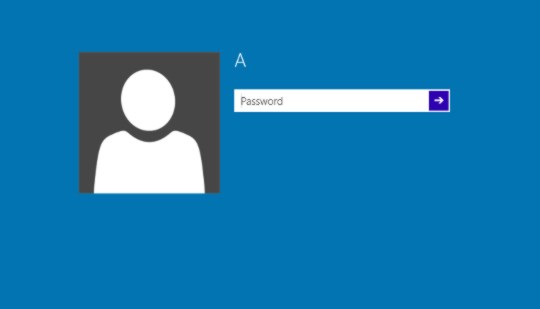
ユーザーアカウントにパスワードを設定すると、Windows 10 Technical Preview起動時にユーザーアカウントの選択とパスワード入力を実行しないと、デスクトップ画面を表示することができませんが、このパスワード入力が面倒、という場合には以下に従って設定します。
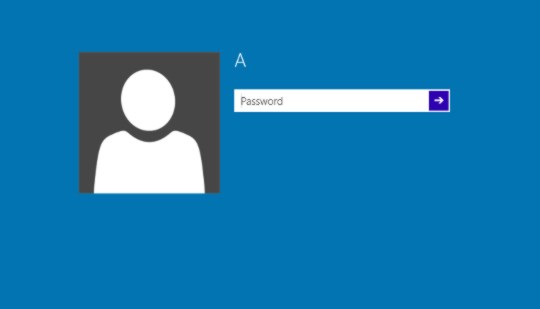
○設定手順
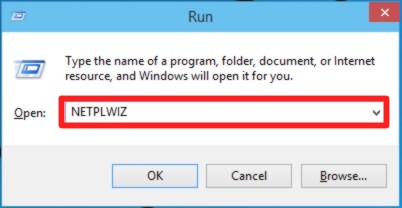
☆ショートカットキー「WIN」+「R」キーを入力し、「Run」で「NETPLWIZ」と入力して「Enter」キーを押します。
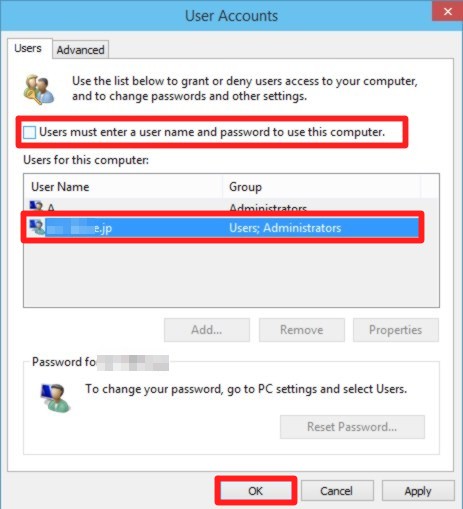
☆「Users for this computer」欄で自動サインインしたいユーザーを選択して、「Users must enter a user name and password to use this computer.」のチェックボックスを外し「OK」ボタンをタップ/クリックします。
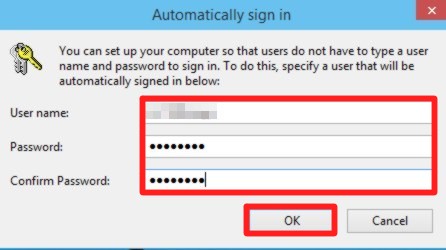
☆「Automatically sign in」ダイアログが表示されるので、自動サインインするユーザー名とパスワードを指定します。





 Copilotビジネス活用術
Copilotビジネス活用術







![[完全改定版]Windows 10上級リファレンス v2](https://hjsk.jp/00books/110/syouei-win10-jrv2-z.jpg)
